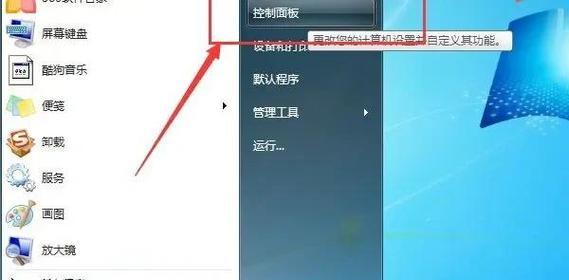在现代社会中,无线网络已成为人们生活和工作中不可或缺的一部分。然而,有时我们可能会遇到这样的问题:尽管成功地通过WiFi连接到了路由器,但却无法访问互联网。本文将介绍解决WiFi连接无网络的常见问题,并提供一些建议和解决方法。

一、检查WiFi连接
1.确认已成功连接到WiFi网络
在电脑或手机设置中查看已连接的网络,并确保是正确的WiFi名称。
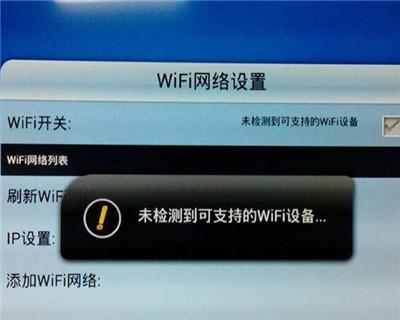
2.检查信号强度
确认WiFi信号强度是否足够,如果信号过弱可能会导致无法访问互联网。
二、检查路由器设置
3.确认路由器工作正常
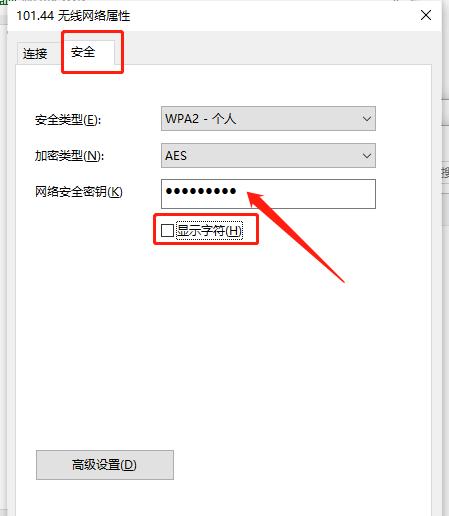
检查路由器是否正常工作,可以通过其他设备连接来验证。
4.重启路由器
尝试将路由器重启一次,这有时可以解决临时的网络问题。
5.检查路由器设置
确保路由器的DHCP设置正确,以获取正确的IP地址和子网掩码。
三、确认设备设置
6.检查设备的IP配置
确保设备的IP配置是自动获取,以便正确连接到网络。
7.检查设备的DNS设置
确认设备的DNS设置是否正确,可以将其设置为自动获取或手动设置为常用的公共DNS服务器。
8.检查设备的防火墙设置
有时设备防火墙可能会阻止网络访问,可以尝试暂时关闭防火墙进行测试。
四、排查网络故障
9.检查网络供应商问题
如果其他设备也无法访问互联网,可能是网络供应商的问题,可以联系他们寻求解决方案。
10.检查物理连接
确保路由器与宽带调制解调器之间的物理连接正常,确认插头是否牢固连接。
11.检查宽带调制解调器
尝试重启宽带调制解调器,并确保其工作正常。
五、其他可能原因
12.检查WiFi密码是否正确
确认输入的WiFi密码是否正确,有时输入错误的密码会导致连接无效。
13.检查MAC地址过滤设置
如果路由器启用了MAC地址过滤功能,确保设备的MAC地址已添加到允许列表中。
14.考虑网络拥堵问题
在高峰时段或人流密集区域,网络可能会拥堵导致无法访问互联网。
15.寻求专业技术支持
如果以上方法都无效,可以尝试联系网络专业人士或设备厂商寻求更进一步的帮助。
当我们通过WiFi成功连接但是却无法访问互联网时,可能存在多种原因。通过逐步检查WiFi连接、路由器设置、设备设置以及网络故障等方面,我们可以找到问题所在,并采取相应的解决方法。如果无法解决,可以考虑寻求专业技术支持来解决这一问题,以保证我们能够顺畅地上网使用。